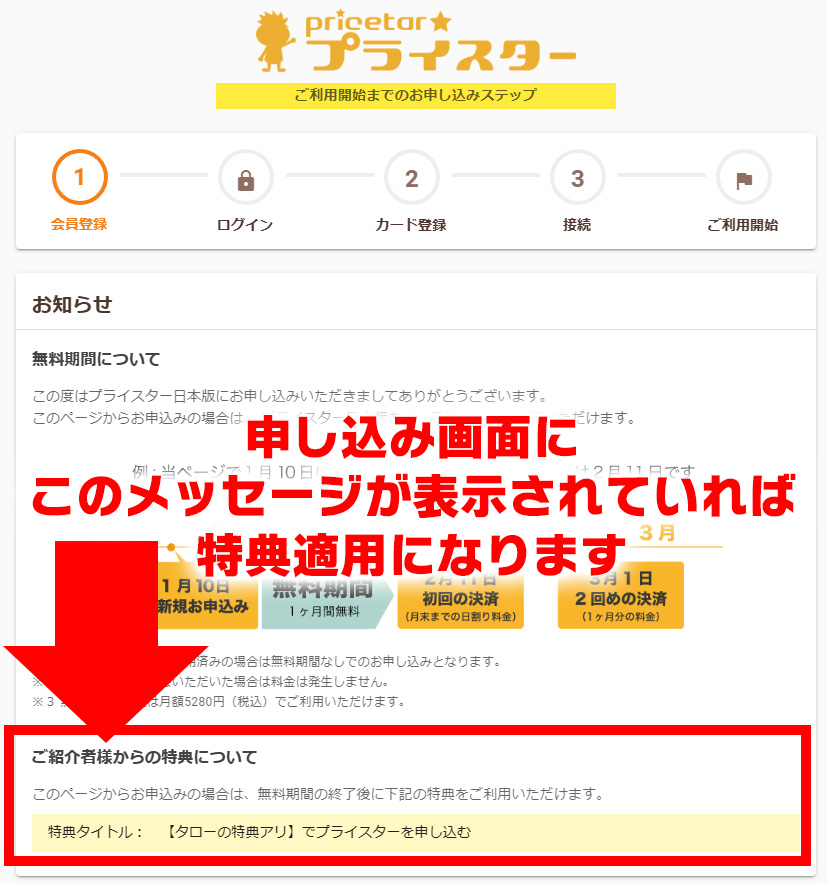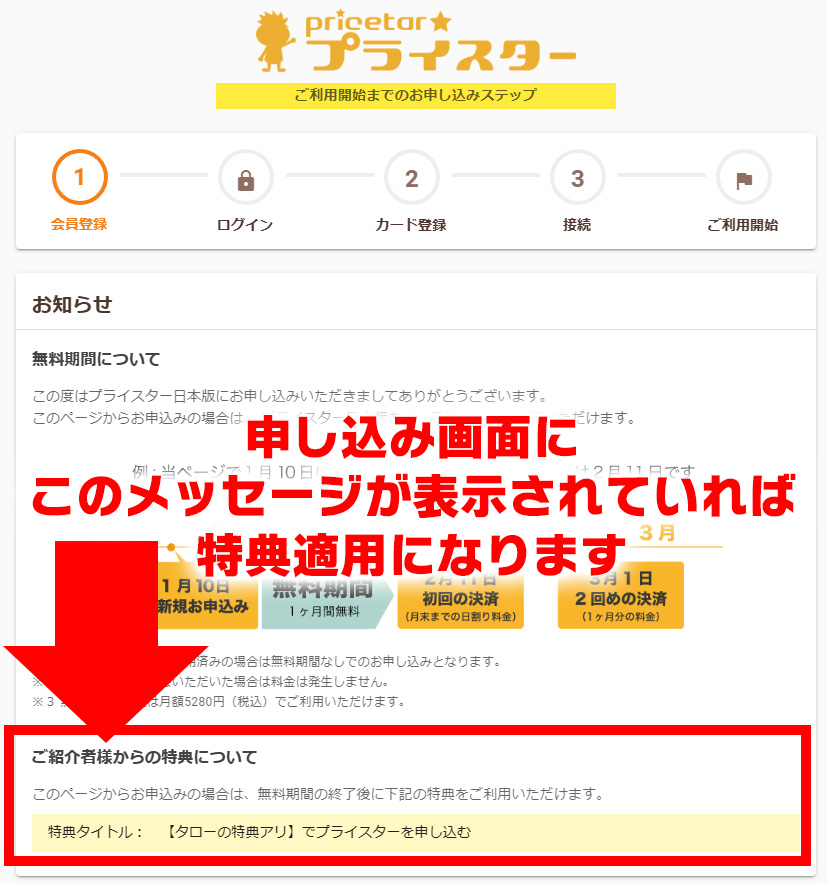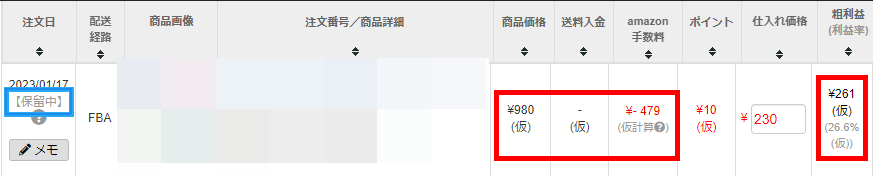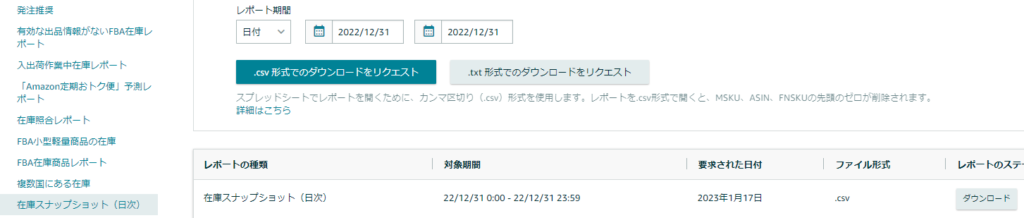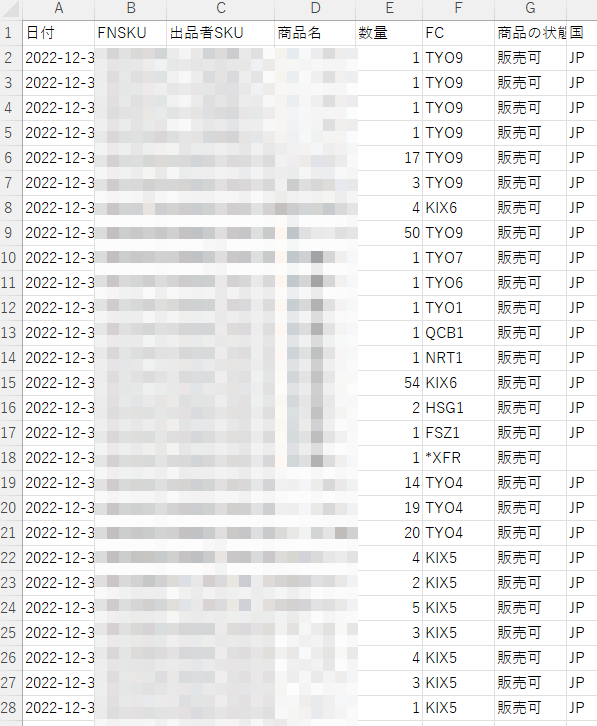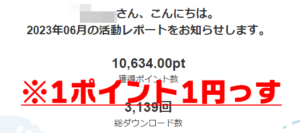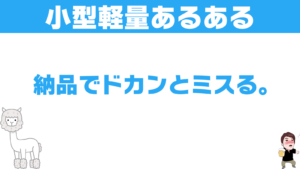どんもどんもっす。
タローでっす。
売上とか粗利とか在庫の管理って、ちょっとメンドクサいイメージあるんですよねぇ。アタクシはそもそも「管理」っていう要素が先天的にちょっと欠けているタイプの人間なので、割と目を逸らしたい部分でもあったりします。

ただ、絶対に避けては通れないモノであるのも事実で、現在は圧倒的せどり管理ツールであるプライスター様の手を借りつつ何とかやりくりしておりますよ。

そんなワケで。絶望的に管理の苦手なアタクシが、どうやってプライスターを活用しているのかを書いていきますよ
アタクシがプライスターを導入した経緯
アタクシも初心者の頃は取り扱う商品の種類も少なかったし、売上とか粗利とか在庫については、エクセルで無理やり表を作って管理していましたが、取り扱うモノが増えてくるにあたって徐々に数字がズレてきたり、セラーセントラルの在庫と管理表との数字が合わなくなってきたり。


また、売れた商品の粗利をチェックするために、イチイチ管理表をさかのぼって仕入れ値を確認したり。



いわゆる「せどり」の手間よりも、管理の手間が恐ろしくかかったのを覚えています
そんな感じで、割と困り果てていた時に出会ったのが
プライスター
です。



超有名&圧倒的シェアNO.1(多分)のプライスターさん
プライスターを導入して以降は、管理の手間からキレイに解放され晴れわたる快適せどりライフを送ることが出来ています。


基本、普段の売上・在庫のチェックはプライスターさえあれば充分なので、セラーセントラルすら開かない日も多いです。
まぁ、今さらプライスター様の便利さを説明するのも微妙な感じがしますが、個人的に「ココが便利!」というか「無いと無理!」なポイントに絞って解説していきますね。
プライスターが無いと個人的に無理なこと
粗利のチェックに便利
売れた商品の粗利をチェックするには、ザックリとこんな計算が必要になります。
粗利=売上-仕入値-Amazon手数料
※粗利に関する個人的な考え方とかは、以下の記事にまとめてみましたよ。


ただ、これらの粗利計算を手動でやるのはダルいわけで。とりあえず思いつくのはエクセルに数式組んで管理するって方法ですが、冒頭に書いた通りそのうち数字はズレますし、徐々に「管理のための管理」的な手間に忙殺されることになります。



まぁ、少なくともアタクシの場合はエクセルだけじゃキツかったです
プライスターがあれば、売れたモノの粗利を自動で表示できるので、まずこの点はラクになります。
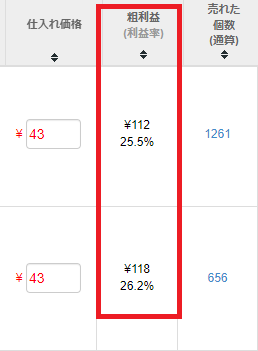
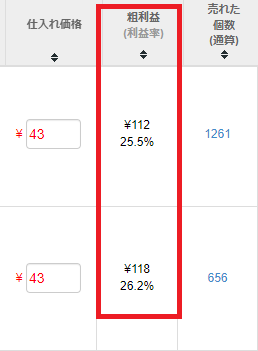
このブログで売上とかの実績を出すときも、基本はプライスターの月次データを出すようにしていますよ。





必要な情報を網羅してくれるので、これで充分
在庫の管理に便利
あと、在庫の管理にもプライスターを使っています。
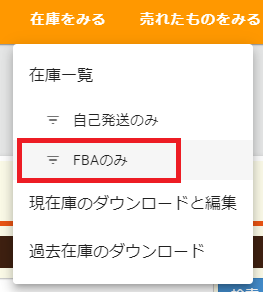
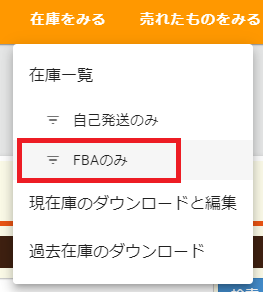
アタクシの場合。現在は商品の種類も大して多くないので、「在庫一覧」という画面をダラダラ眺めて「最後に売れた日から〇日」という部分と、在庫の「数量」をチェックして補充タイミングを見計らうような感じにしています。
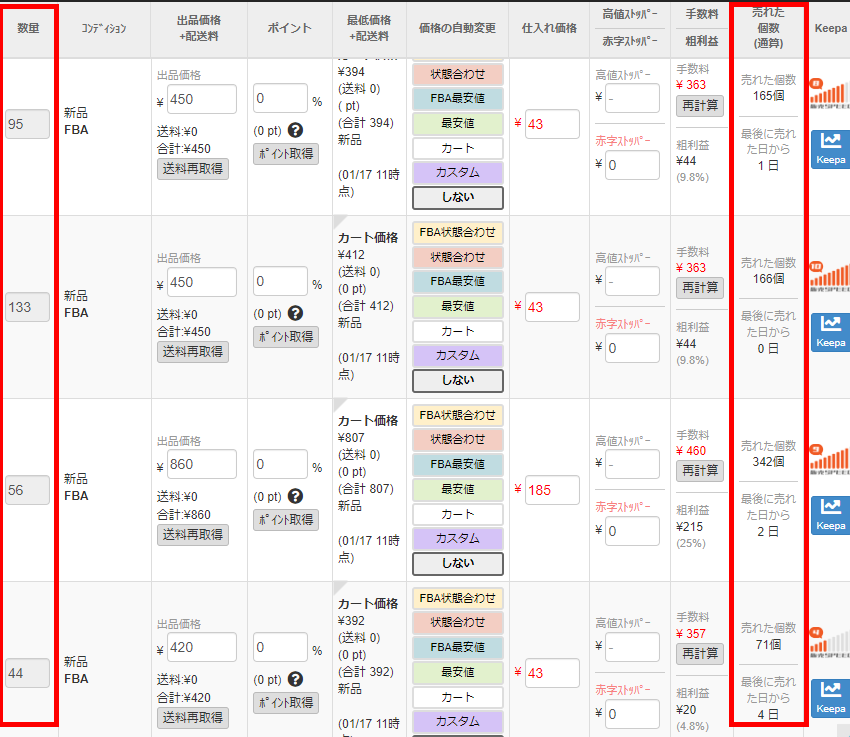
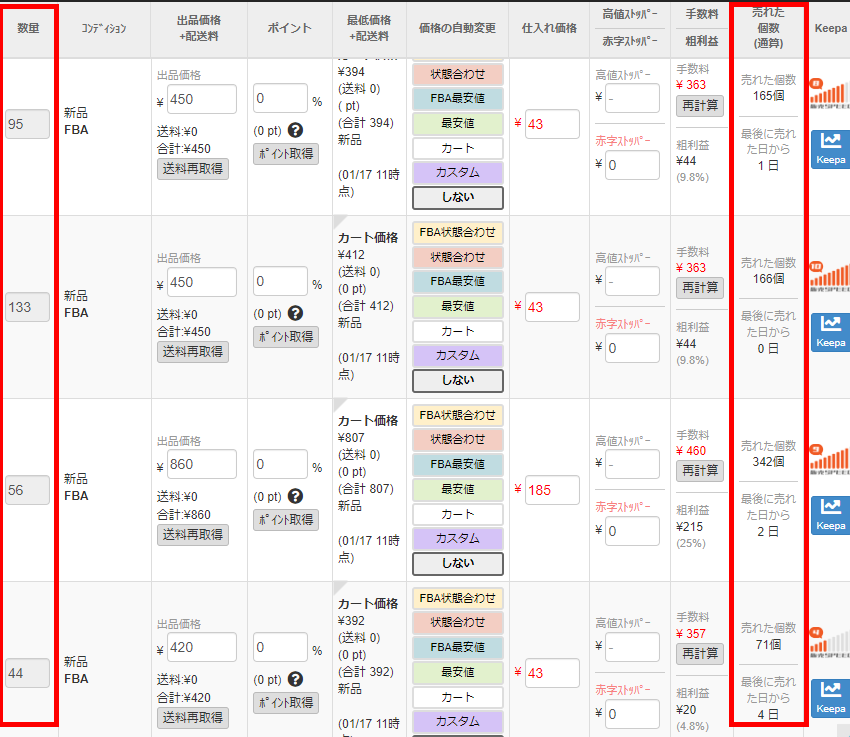



実際の売れ行きが良い商品は、データに関わらず前倒しで納品することもあります
ちなみに、商品名とかコンディションで在庫を絞り込むこともできますが、個人的にはあんまり使っていません。
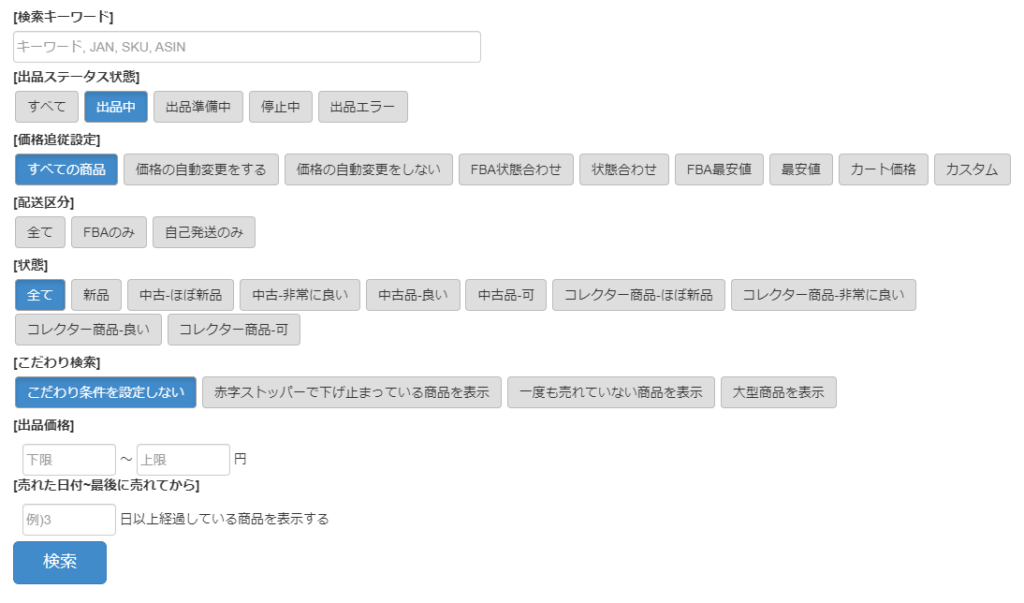
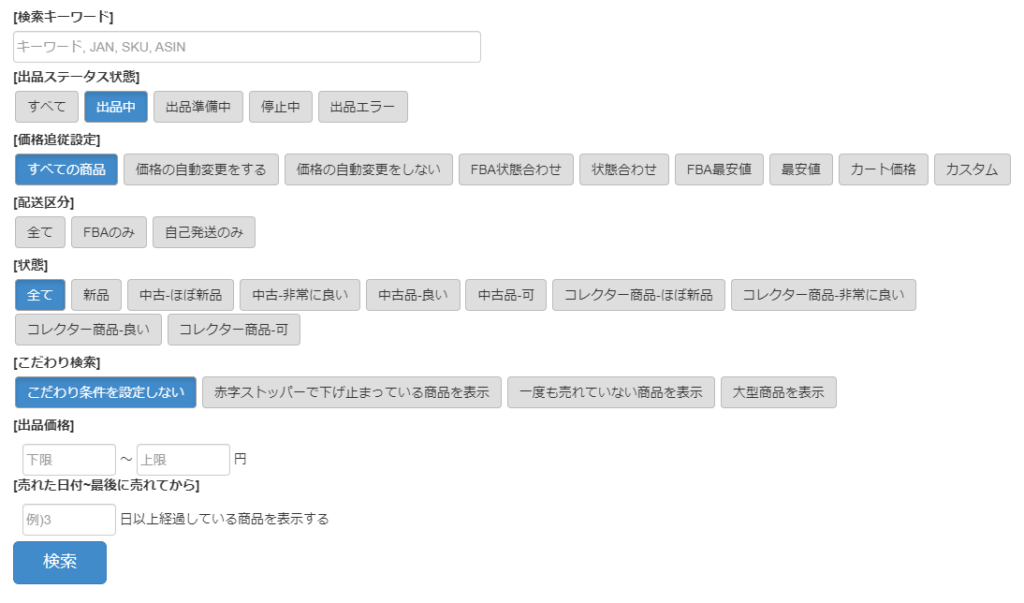



一番下の「売れた日付~」の検索欄は、売れ行きの悪い商品のピックアップに使うことがありますよ
出品時の商品登録に便利
商品登録機能も、割と必須レベルで便利です。


ASINを検索欄に入れてコンディションを選択し、検索ボタン。
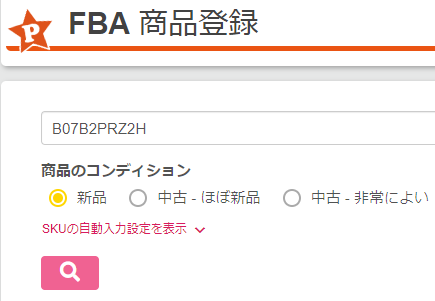
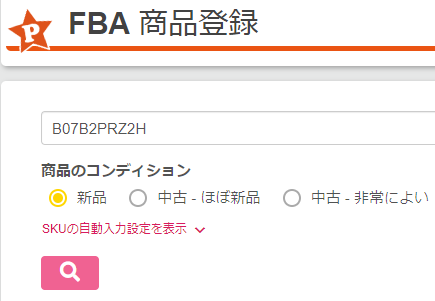
こんな感じで、あとは出品価格と仕入れ価格を入れるだけで商品登録が出来るので、セラーセントラルよりも手早く出品作業が済みます。
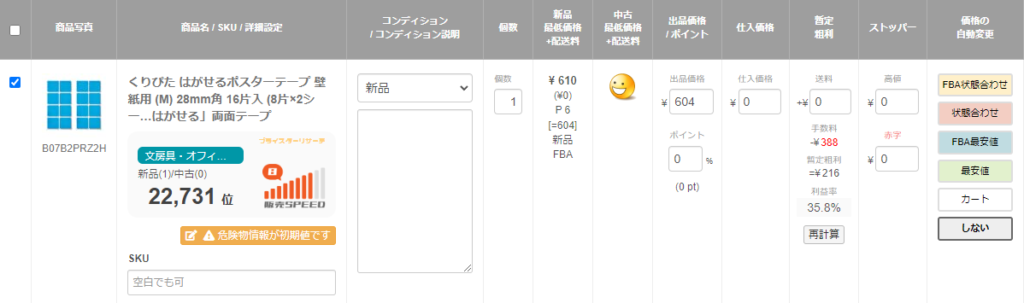
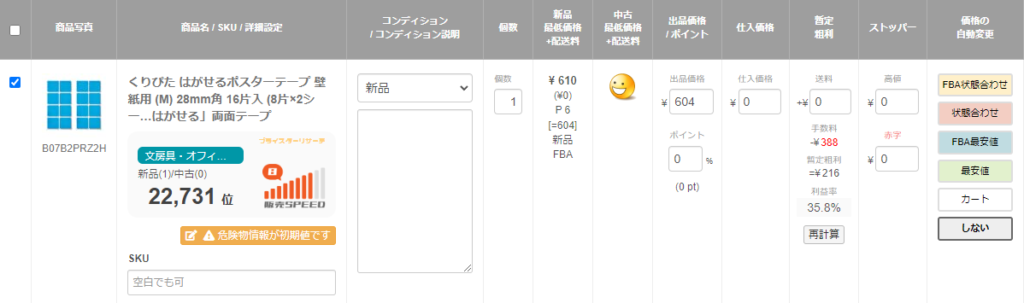
あと、コンディション説明を事前に設定しておけば、都度入力する必要もないのが便利だったことを思い出しました。
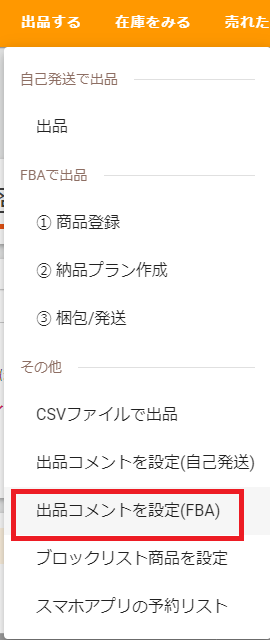
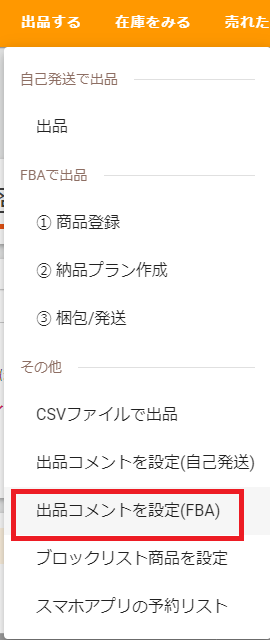
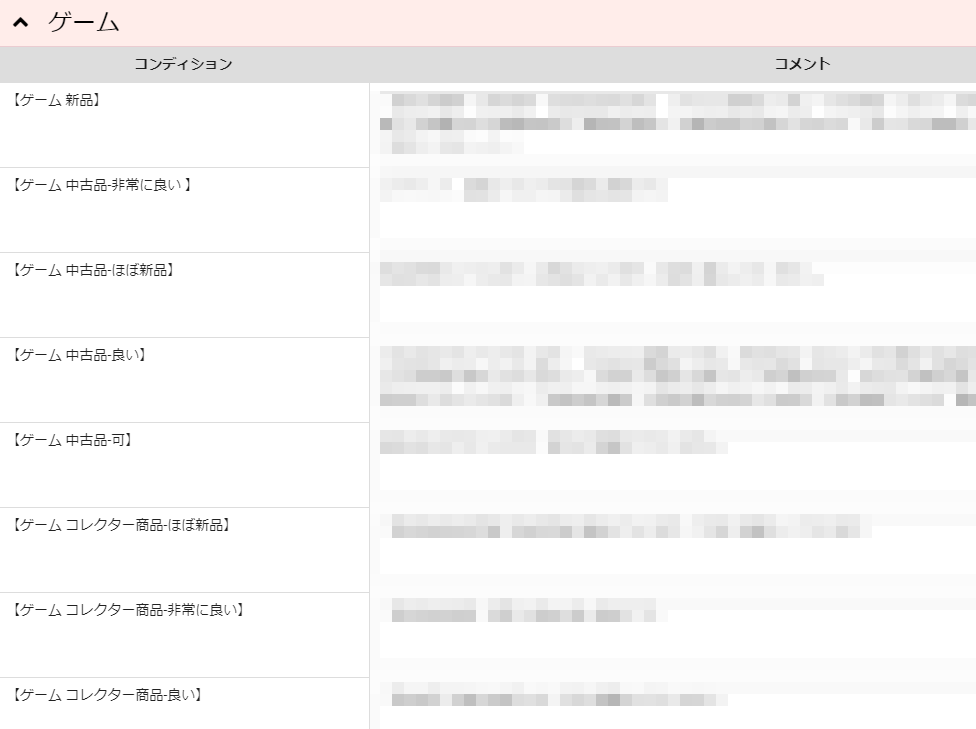
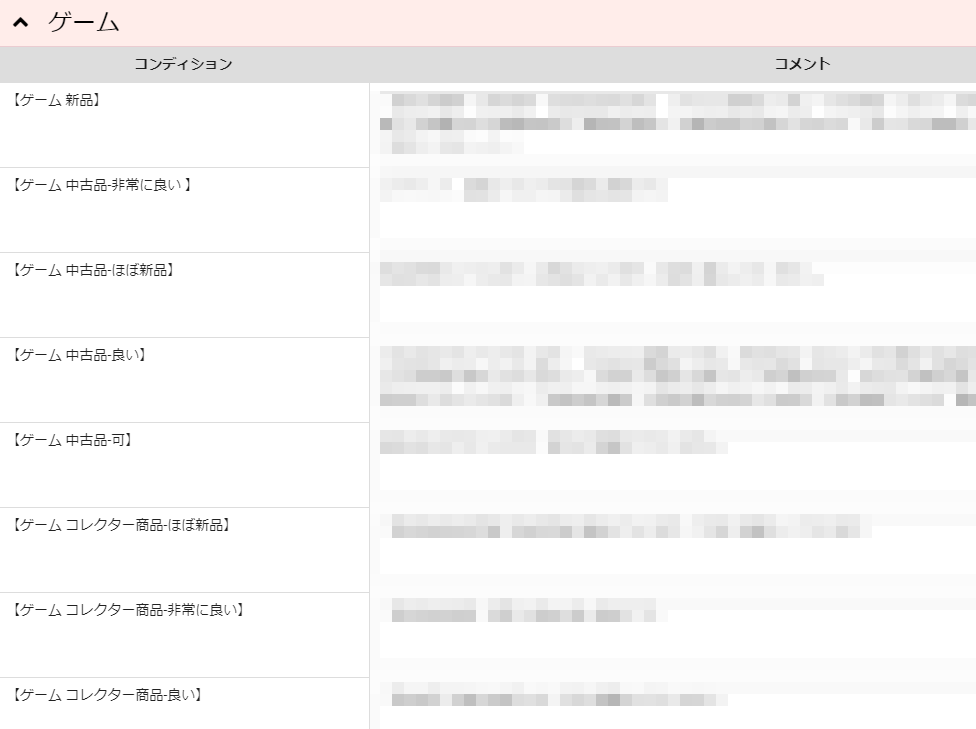



何年も前に設定したまま使いまわしているので、この記事書くまで便利だったことすら忘れていた
電脳リサーチに便利(小型軽量には使えないけど代替策アリ)
小型軽量の手数料計算に対応していないのがちょいと残念ですが、商品登録画面は電脳リサーチ中の粗利チェックにもフツーに使えます。



開発中とのことなので、そのうち小型軽量も粗利チェックできるようになるかもです
プライスターで何が出来るのか?どう活用できるのか?を、とっても分かりやすく解説していただいて…!
— プライスター (@pricetar_kun) January 19, 2023
素敵な記事を本当にありがとうございます🌟
小型軽量プログラムの確認・登録は、今はアプリ版にかご用意がありませんがWeb版も開発中です🔧✨リリースまで暫しお待ちください…! https://t.co/Z2A21RR6Yk
商品登録画面でASINを検索すると出品情報の入力画面が表示されるので、出品価格(デフォルトだとカート価格が自動入力)を設定したら、あとは仕入れ価格の欄に「仕入れ値」をいれるだけで、見込みの粗利が確認できます。



小型軽量をやる前は、電脳リサーチの粗利計算は基本コレでした
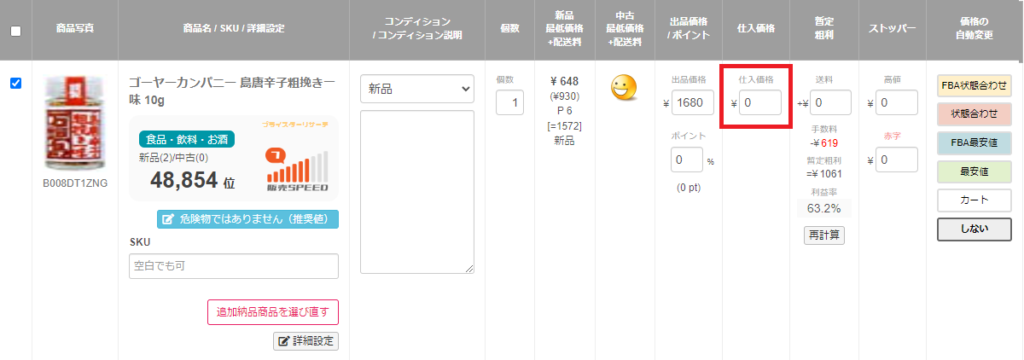
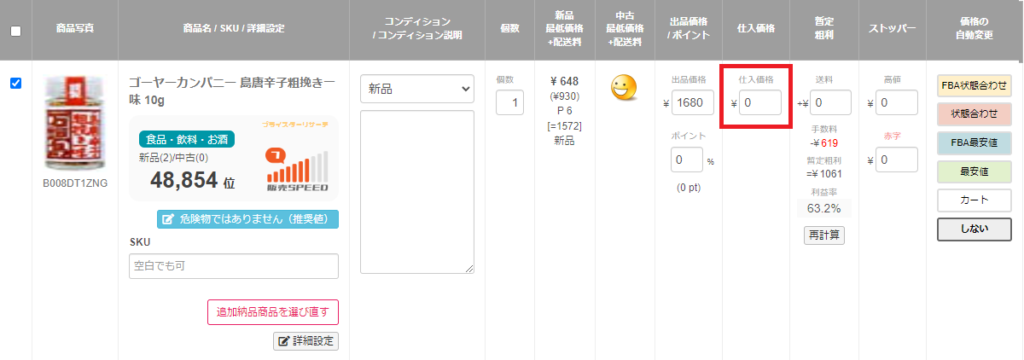
今回、ここで仕入れた場合の価格を入力。


仕入価格の欄に「756」と入れれば、見込の粗利「305円」・粗利率「18.2%」ってことが確認できます。
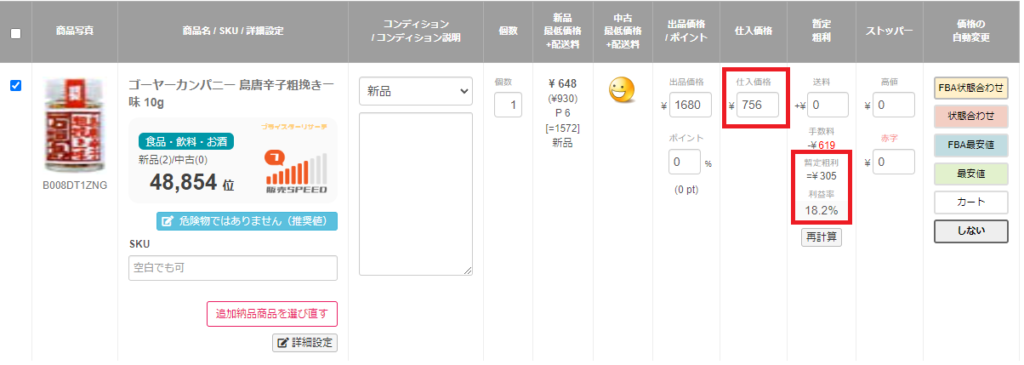
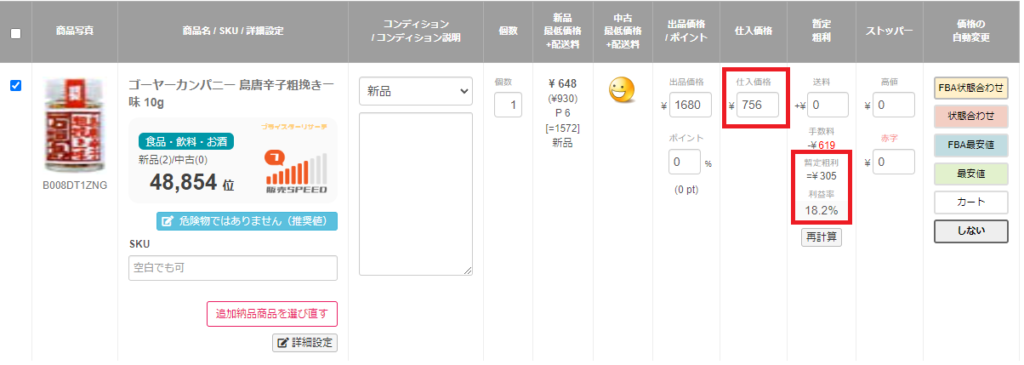
小型軽量の粗利は、Amazon が公開している料金シミュレーターから計算することが出来るので、以下の記事を参考にしてみてくださいませ。


ちなみに。アタクシが使っている、ブラウザ上で簡易的に小型軽量の粗利をチェックできるモノがあります。サクサク軽快に動くので、個人的に小型軽量の粗利計算はコレだけあれば充分っす。
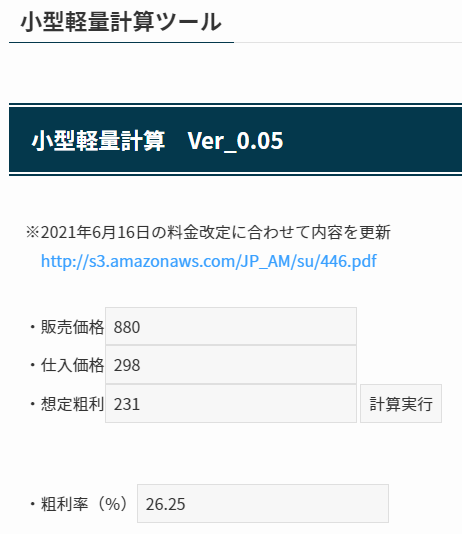
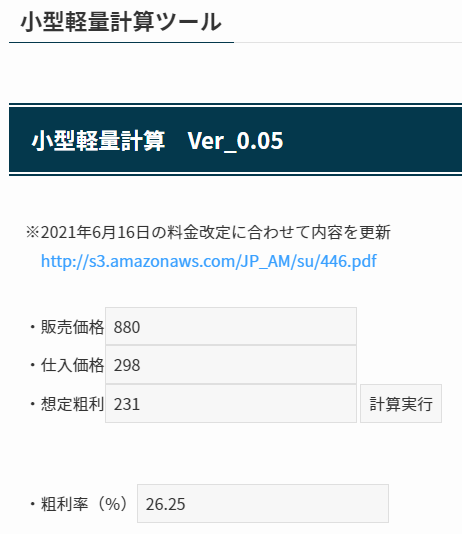



この記事の最後にご案内を載せておきますので、気になったらチェックしてみてくださいませ
確定申告に便利
年に一度。管理の苦手勢が最も苦しむイベントといえば
確定申告
でございますね。
でも安心してください。これもプライスターがあれば大分ラクになります。


基本的に、せどりに関する確定申告に必要な情報って。
1.売れたモノの売値(売上)
2.売れたモノの仕入値(原価)
3.売れ残ったモノの仕入値(期末在庫)
4.その他(Amazon手数料とか送料とか)
ザックリ並べるとそんな感じですが、セラーセントラルからは「1.売れたモノの売値(売上)」は出せますし「4.その他(Amazon手数料とか送料とか)」のうち、Amazon手数料は出せます。
わりと困りがちなのが「仕入値」に関する情報なんですよね。



「2.」「3.」の情報を追うのが大変になりがちっす
2.売れたモノの仕入値(原価)
そこで、年に一度の総決算をプライスターから出してみましょう。
プライスターの集計期間を、1/1~12/31へ設定します。※期間は個人事業主の場合
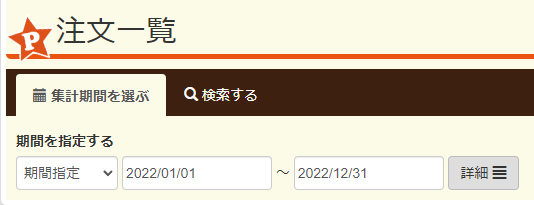
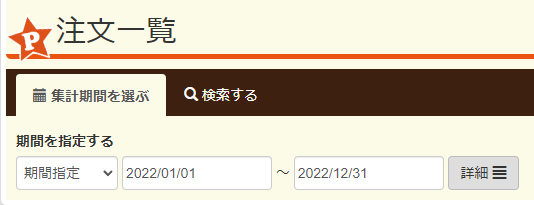
んで「売れたものリストのダウンロード」からデータを抽出。


こんな感じのデータが出てきます。
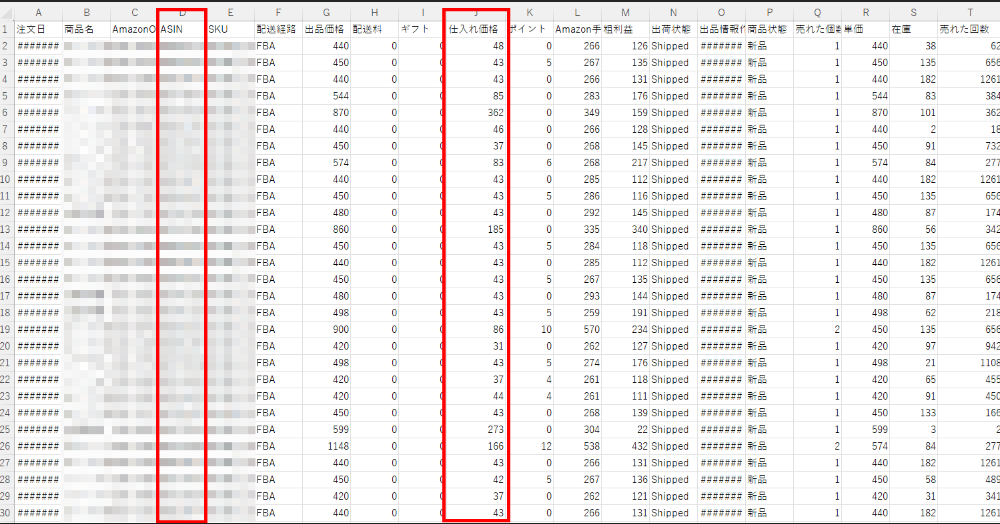
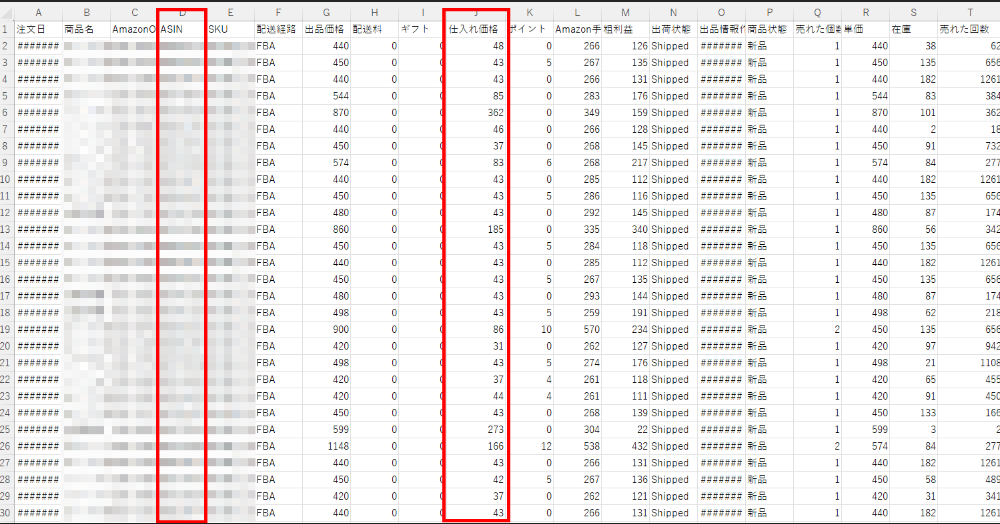
「2.売れたモノの仕入値」に関しては、この表から確認できます。



あとは、年末に売れ残ったモノの総額を計算が必要っすね
3.売れ残ったモノの仕入値(期末在庫)
「3.売れ残ったモノの仕入値」に関しては、「過去在庫のダウンロード」機能から在庫リストをダウンロードすることで確認可能です。


12月末の在庫リストをダウンロードします。
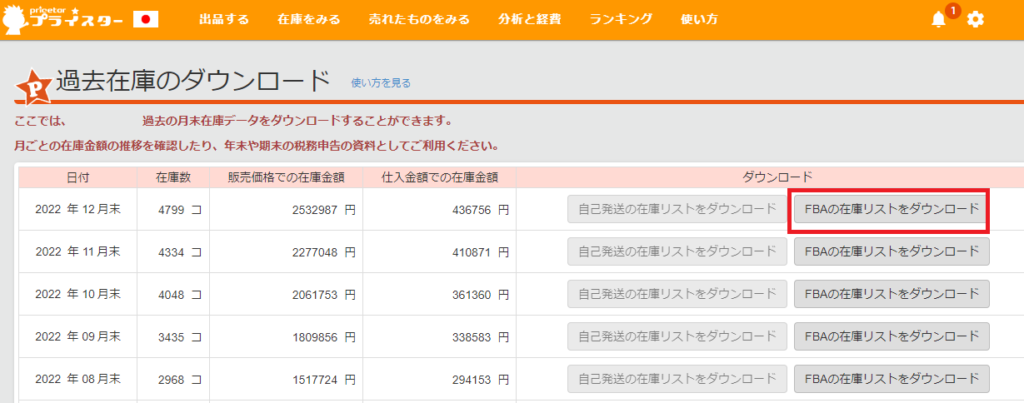
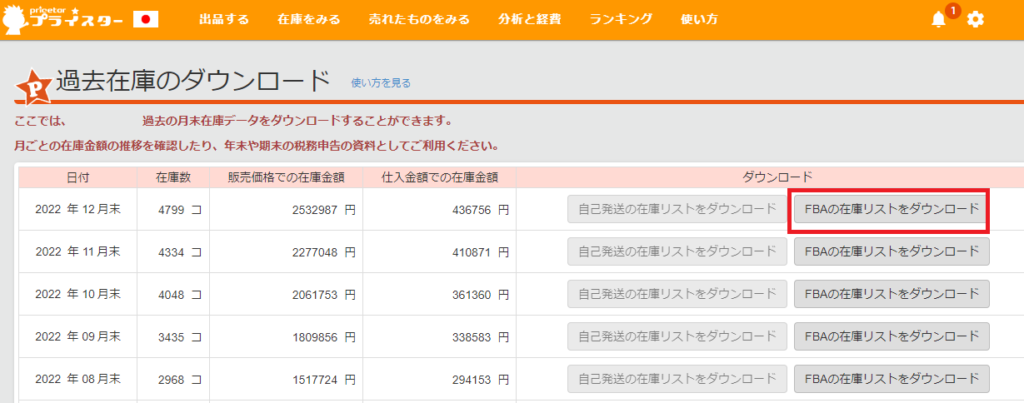
ダウンロードしたエクセルには、SKU/ASIN毎に在庫が表示されていますので「number(在庫数)」と「cost(仕入値)」を掛け算して、合計を求めれば期末在庫の合計値が求められます。(青色枠の箇所に「在庫×仕入値」の合計を入れてみました)
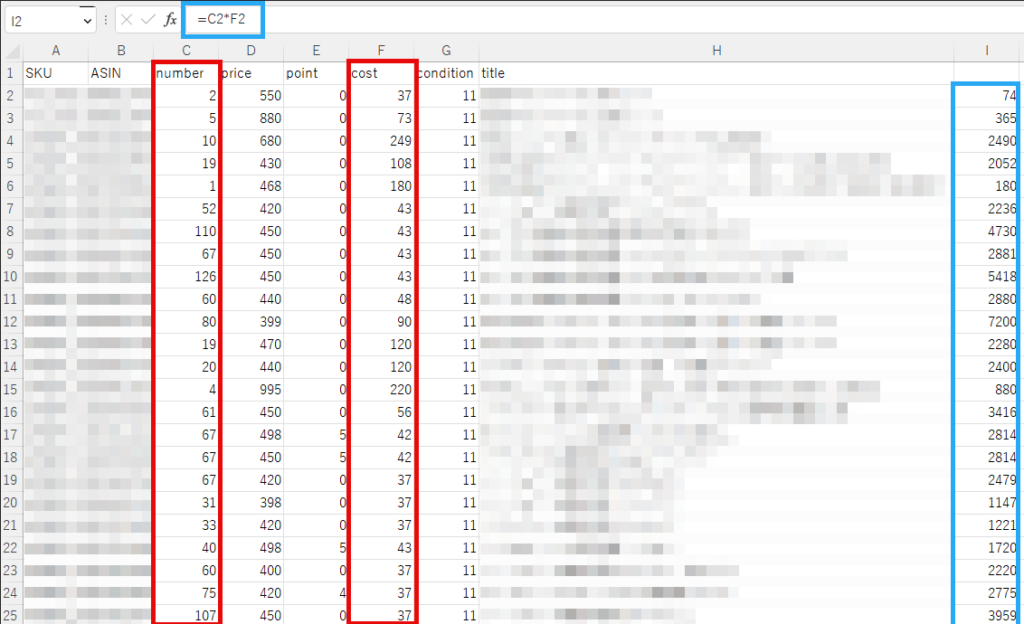
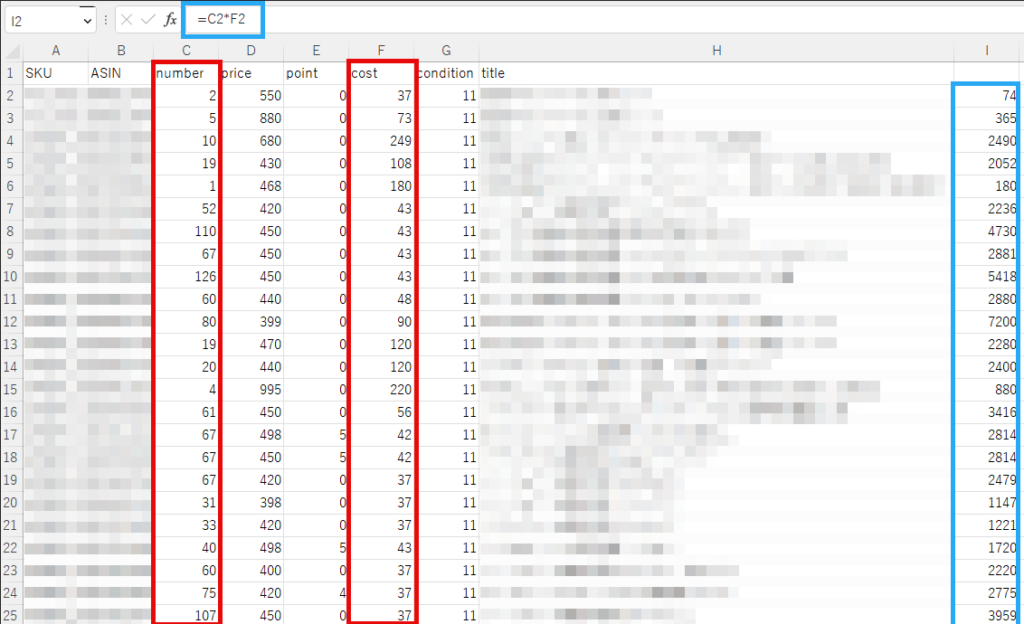



期末在庫、メッチャラクに出せます
んで、最終的にはこれらのデータとレシートをまとめてから税理士さんへご相談。って感じにすると、割と早く確定申告を済ませられるかなと思います。



まぁ税金のオハナシになるので「アタクシはこんな感じにやっていますよ」という、ザックリな事例ということでよろしうです
納品ラベル印刷とか、プライスターショップが利用可能とか、都道府県別ランキングとか、他にもいろいろ機能はありますが、その辺は特に使っていません。
そんなこんなで。プライスターがあれば Amazonせどりをまるっと管理できちゃいますので個人的には「無いと無理」なのでございます。
☆【タローの特典アリ】でプライスターを申し込む





コガタのおススメASINリストは、継続利用者に限りオカワリ可能です!リサーチし尽くしましたら、新しいASINリスト希望の旨を個別にご連絡くださいませ☆
▼コチラからも【特典アリ】で登録できます
プライスターを申し込む
☆上記のバナー・リンク以外からプライスターを申し込まれても特典は適用になりません。
↓↓プライスターの申し込み画面が、下記のようになっていれば特典適用になります↓↓